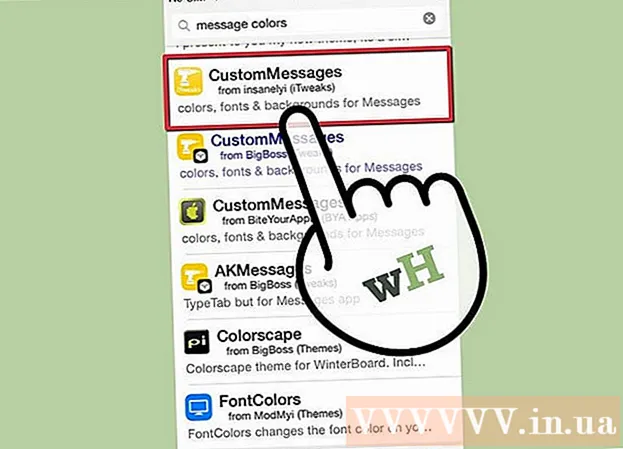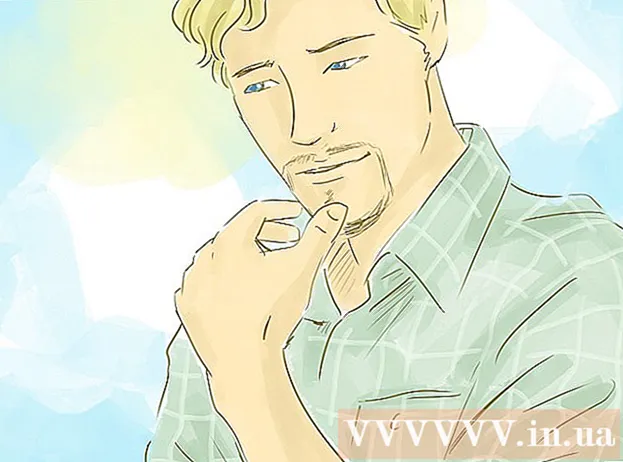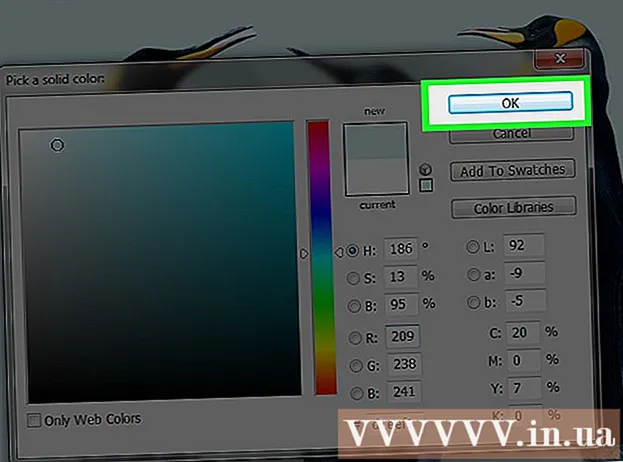Autor:
Judy Howell
Fecha De Creación:
2 Mes De Julio 2021
Fecha De Actualización:
1 Mes De Julio 2024
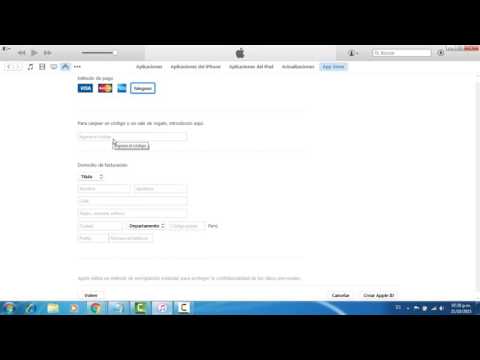
Contenido
- Al paso
- Método 1 de 3: con una computadora
- Método 2 de 3: con un iPhone, iPad o iPod Touch
- Método 3 de 3: crea una ID de Apple sin una tarjeta de crédito
Apple se ha alejado de las cuentas específicas de iTunes y ahora todos los servicios de Apple están cubiertos por una ID de Apple general. El procedimiento para crear su ID de Apple es casi idéntico al procedimiento anterior para crear una cuenta de iTunes, solo se ha cambiado el nombre. Lea aquí cómo crear una ID de Apple en su computadora o iDevice.
Al paso
Método 1 de 3: con una computadora
 Abre iTunes. Puede crear una ID de Apple directamente desde iTunes. Apple ya no usa cuentas específicamente para iTunes, por lo que tendrá que crear una ID de Apple que se usará para todos sus dispositivos Apple.
Abre iTunes. Puede crear una ID de Apple directamente desde iTunes. Apple ya no usa cuentas específicamente para iTunes, por lo que tendrá que crear una ID de Apple que se usará para todos sus dispositivos Apple.  Haga clic en el menú Tienda. Seleccione "Crear ID de Apple" en este menú. Deberá leer y aceptar los términos de uso antes de continuar.
Haga clic en el menú Tienda. Seleccione "Crear ID de Apple" en este menú. Deberá leer y aceptar los términos de uso antes de continuar.  Rellene el formulario. Después de aceptar los términos y condiciones, se le dirigirá a un formulario que deberá completar con la información de su cuenta. Esto incluye una dirección de correo electrónico válida, una contraseña, preguntas de seguridad y su fecha de nacimiento.
Rellene el formulario. Después de aceptar los términos y condiciones, se le dirigirá a un formulario que deberá completar con la información de su cuenta. Esto incluye una dirección de correo electrónico válida, una contraseña, preguntas de seguridad y su fecha de nacimiento. - Si no desea recibir boletines de Apple, marque las casillas en la parte inferior del formulario.
- Asegúrese de que la dirección de correo electrónico que ingrese sea válida; de lo contrario, no podrá activar su cuenta.
 Ingrese su información de pago. Deberá ingresar una tarjeta de crédito válida si desea realizar compras en iTunes. Deberá ingresar una forma de pago válida, incluso si prefiere no vincular una tarjeta de crédito a su cuenta. Posteriormente, puede eliminar la información de la tarjeta de crédito o utilizar un método que se describe al final de este artículo.
Ingrese su información de pago. Deberá ingresar una tarjeta de crédito válida si desea realizar compras en iTunes. Deberá ingresar una forma de pago válida, incluso si prefiere no vincular una tarjeta de crédito a su cuenta. Posteriormente, puede eliminar la información de la tarjeta de crédito o utilizar un método que se describe al final de este artículo.  Verifica tu cuenta. Después de completar el formulario, Apple enviará un correo electrónico de verificación a la dirección de correo electrónico que proporcionó. Este correo electrónico contendrá un enlace "Verificar ahora" que activará su cuenta. Puede que tarde unos minutos en recibir el correo electrónico.
Verifica tu cuenta. Después de completar el formulario, Apple enviará un correo electrónico de verificación a la dirección de correo electrónico que proporcionó. Este correo electrónico contendrá un enlace "Verificar ahora" que activará su cuenta. Puede que tarde unos minutos en recibir el correo electrónico. - En la página de verificación que se abre cuando hace clic en el enlace, se le pedirá que ingrese su dirección de correo electrónico y contraseña que creó anteriormente. Su dirección de correo electrónico es su nueva ID de Apple y deberá ingresarla cuando se registre.
Método 2 de 3: con un iPhone, iPad o iPod Touch
 Abra la aplicación Configuración. Por lo general, se encuentra en la pantalla de inicio. Desplácese hacia abajo y presione la opción "iTunes & App Stores".
Abra la aplicación Configuración. Por lo general, se encuentra en la pantalla de inicio. Desplácese hacia abajo y presione la opción "iTunes & App Stores".  Asegúrate de haber cerrado sesión. Si ya inició sesión con un ID de Apple existente, deberá cerrar sesión para crear uno nuevo. Para hacer esto, presione su ID de Apple y luego "Cerrar sesión".
Asegúrate de haber cerrado sesión. Si ya inició sesión con un ID de Apple existente, deberá cerrar sesión para crear uno nuevo. Para hacer esto, presione su ID de Apple y luego "Cerrar sesión".  Presiona "Crear nueva ID de Apple". Esto iniciará el proceso de creación de la cuenta.
Presiona "Crear nueva ID de Apple". Esto iniciará el proceso de creación de la cuenta.  Selecciona tu pais. Antes de que pueda continuar con el proceso de creación de la cuenta, debe seleccionar el país en el que está utilizando la cuenta. Si viajas mucho, lo mejor es elegir el país donde vives. Deberá leer y aceptar los términos de uso antes de continuar.
Selecciona tu pais. Antes de que pueda continuar con el proceso de creación de la cuenta, debe seleccionar el país en el que está utilizando la cuenta. Si viajas mucho, lo mejor es elegir el país donde vives. Deberá leer y aceptar los términos de uso antes de continuar.  Complete el formulario de creación de cuenta. Se le pedirá que ingrese una dirección de correo electrónico válida, contraseña, preguntas de seguridad y su fecha de nacimiento.
Complete el formulario de creación de cuenta. Se le pedirá que ingrese una dirección de correo electrónico válida, contraseña, preguntas de seguridad y su fecha de nacimiento.  Ingrese su información de pago. Deberá ingresar una tarjeta de crédito válida si desea realizar compras en iTunes. Deberá ingresar una forma de pago válida, incluso si prefiere no vincular una tarjeta de crédito a su cuenta. Posteriormente, puede eliminar la información de la tarjeta de crédito o utilizar un método como se describe al final de este artículo.
Ingrese su información de pago. Deberá ingresar una tarjeta de crédito válida si desea realizar compras en iTunes. Deberá ingresar una forma de pago válida, incluso si prefiere no vincular una tarjeta de crédito a su cuenta. Posteriormente, puede eliminar la información de la tarjeta de crédito o utilizar un método como se describe al final de este artículo.  Verifica tu cuenta. Después de completar el formulario, Apple enviará un correo electrónico de verificación a la dirección de correo electrónico que proporcionó. Este correo electrónico contendrá un enlace "Verificar ahora" que activará su cuenta. Puede que tarde unos minutos en recibir el correo electrónico.
Verifica tu cuenta. Después de completar el formulario, Apple enviará un correo electrónico de verificación a la dirección de correo electrónico que proporcionó. Este correo electrónico contendrá un enlace "Verificar ahora" que activará su cuenta. Puede que tarde unos minutos en recibir el correo electrónico. - En la página de verificación que se abre cuando hace clic en el enlace, se le pedirá que ingrese su dirección de correo electrónico y contraseña que creó anteriormente. Su dirección de correo electrónico es su nueva ID de Apple y deberá ingresarla cuando se registre.
Método 3 de 3: crea una ID de Apple sin una tarjeta de crédito
 Abra la tienda de aplicaciones en su computadora o iDevice. Deberá descargar e instalar una aplicación gratuita antes de poder crear una cuenta sin tarjeta de crédito.
Abra la tienda de aplicaciones en su computadora o iDevice. Deberá descargar e instalar una aplicación gratuita antes de poder crear una cuenta sin tarjeta de crédito.  Encuentra una aplicación gratuita. La aplicación puede ser cualquiera, siempre que sea gratuita. Intente encontrar una aplicación que vaya a utilizar, ya que se le pedirá que la descargue. Si no puede encontrar nada, simplemente elija una aplicación que pueda eliminar más tarde.
Encuentra una aplicación gratuita. La aplicación puede ser cualquiera, siempre que sea gratuita. Intente encontrar una aplicación que vaya a utilizar, ya que se le pedirá que la descargue. Si no puede encontrar nada, simplemente elija una aplicación que pueda eliminar más tarde.  Instala la aplicación. Presione el botón "Gratis" en la parte superior de la página de la tienda de aplicaciones y se le pedirá que inicie sesión con su ID de Apple.
Instala la aplicación. Presione el botón "Gratis" en la parte superior de la página de la tienda de aplicaciones y se le pedirá que inicie sesión con su ID de Apple.  Presione o haga clic en "Crear ID de Apple". Cuando se le solicite iniciar sesión con su cuenta, puede optar por crear una nueva. Esto iniciará el procedimiento de creación de cuenta.
Presione o haga clic en "Crear ID de Apple". Cuando se le solicite iniciar sesión con su cuenta, puede optar por crear una nueva. Esto iniciará el procedimiento de creación de cuenta.  Complete los formularios. Deberá aceptar los términos de uso y luego se lo dirigirá al formulario para crear una cuenta. Consulte los métodos anteriores para obtener detalles sobre cómo completar este formulario.
Complete los formularios. Deberá aceptar los términos de uso y luego se lo dirigirá al formulario para crear una cuenta. Consulte los métodos anteriores para obtener detalles sobre cómo completar este formulario.  Seleccione "Ninguno" como la opción de pago. En la sección Método de pago, existe la opción de seleccionar "Ninguno" como método de pago. Esta es la única forma de crear un ID de Apple sin una tarjeta de crédito.
Seleccione "Ninguno" como la opción de pago. En la sección Método de pago, existe la opción de seleccionar "Ninguno" como método de pago. Esta es la única forma de crear un ID de Apple sin una tarjeta de crédito. - Es posible que deba desplazarse hacia abajo para encontrar este método en un iPhone o iPod Touch.
 Complete el proceso de creación de la cuenta. Una vez que haya completado los formularios, se enviará un correo electrónico de verificación a la dirección que proporcionó. Deberá seguir el enlace de este correo electrónico para completar su cuenta.
Complete el proceso de creación de la cuenta. Una vez que haya completado los formularios, se enviará un correo electrónico de verificación a la dirección que proporcionó. Deberá seguir el enlace de este correo electrónico para completar su cuenta.